桌面鼠标右键不出菜单怎么办
发布时间:2016-12-27 19:02
从原始鼠标、机械鼠标、光电鼠标、光机鼠标再到如今的光学鼠标,鼠标技术经历了漫漫征途终于修成正果。那么,知道鼠标右键不出菜单栏是什么原因吗?下面是小编带来桌面鼠标右键不出菜单怎么办的内容,欢迎阅读!
桌面鼠标右键不出菜单解决方法:
在桌面上右击我的电脑,从弹出的菜单中选择“属性”命令:
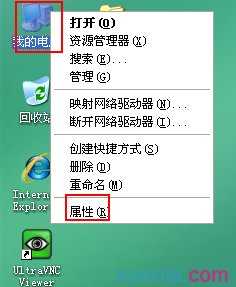
弹出“系统属性”对话框,并默认定位在“常规”选项卡:
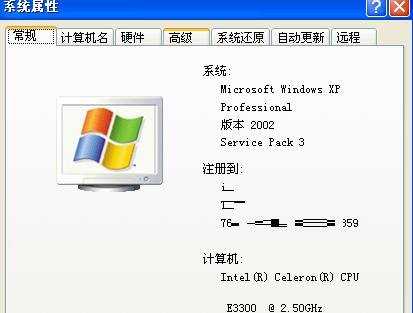
在“系统属性”对话框中,单击“高级”,切换到“高级”选项卡:

单击“高级”选项卡下“性能”区域的“设置”按钮,如上图;
打开“性能选项”对话框,单击选择“调整为最佳性能”单选框:

为保证有XP风格,首先我们在下方找到并勾选“在窗口和按钮上使用视觉样式”复选框:
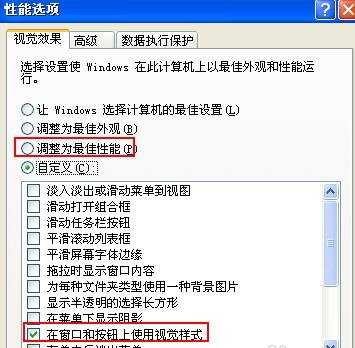
然后找到并勾选“在文件夹中使用常见任务”复选框:
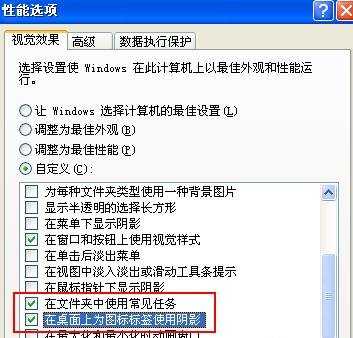
同样的,找到并勾选“在桌面上为图标标签使用阴影”复选框,如上图;
重新在桌面上单击右键,菜单已经能够正常显示了:
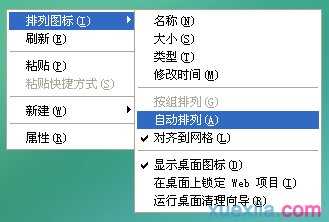
如果还不行,可以重启下系统主题服务“Themes”。如下图,在桌面上右击“我的电脑”,从弹出菜单中选择“管理”命令:
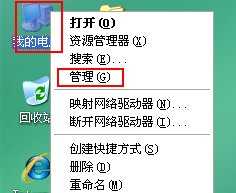
在打开的“计算机管理”窗口上,选择“服务和应用程序”,再选择二级目录“服务”,在右边的服务表中找到“Themes”服务:


桌面鼠标右键不出菜单怎么办的评论条评论